當(dāng)前位置:首頁 > 幫助中心 > 剛組裝的電腦怎么裝系統(tǒng)?組裝電腦裝系統(tǒng)教程【圖文】
剛組裝的電腦怎么裝系統(tǒng)?組裝電腦裝系統(tǒng)教程【圖文】
剛組裝的電腦怎么裝系統(tǒng)?現(xiàn)在,做很多事情都要和電腦打交道,無論是在學(xué)習(xí)上,還是在工作上。最近,就有位用戶根據(jù)自己的需求,去組裝了一臺(tái)電腦,但是硬件中沒有光驅(qū),無法使用光盤重裝系統(tǒng)。于是,最終決定使用u盤啟動(dòng)盤重裝系統(tǒng)。今天就一起來看看組裝電腦裝系統(tǒng)教程圖文。
一、u盤重裝系統(tǒng)常用工具
系統(tǒng)版本: Windows 10專業(yè)版
安裝工具:大白菜u盤啟動(dòng)盤制作工具(點(diǎn)擊紅字下載)
二、u盤重裝系統(tǒng)所需準(zhǔn)備
1、準(zhǔn)備電腦安裝u盤:u盤要求容量8G以上,空白無數(shù)據(jù),因?yàn)槲覀円獙⒅匮b系統(tǒng)所使用的鏡像保存在里面。而且,制作u盤啟動(dòng)盤是會(huì)進(jìn)行u盤格式化的,到時(shí)候會(huì)洗掉u盤原本的數(shù)據(jù)。
2、準(zhǔn)備電腦驅(qū)動(dòng)軟件:提前下載電腦所需的驅(qū)動(dòng),并保存在U盤啟動(dòng)盤中。這樣在重裝系統(tǒng)后,萬一出現(xiàn)某些驅(qū)動(dòng)缺失的情況,就可以及時(shí)安裝,確保電腦可以恢復(fù)流暢操作。
3、準(zhǔn)備電腦系統(tǒng)鏡像:重裝系統(tǒng)之前,我們需要下載可靠的鏡像,保存在u盤啟動(dòng)盤里面。下載鏡像的來源可以選擇“msdn我告訴你”網(wǎng)站,win7系統(tǒng),win8系統(tǒng),win10系統(tǒng)等全部都有,挑選需要的下載即可。
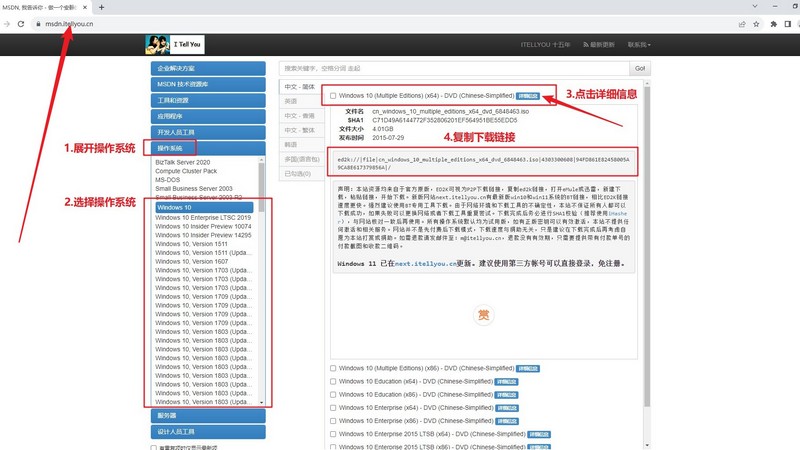
三、u盤重裝系統(tǒng)操作步驟
制作u盤啟動(dòng)盤:
1、需要準(zhǔn)備一個(gè)8G的品質(zhì)好的u盤,下載大白菜U盤啟動(dòng)盤制作工具。
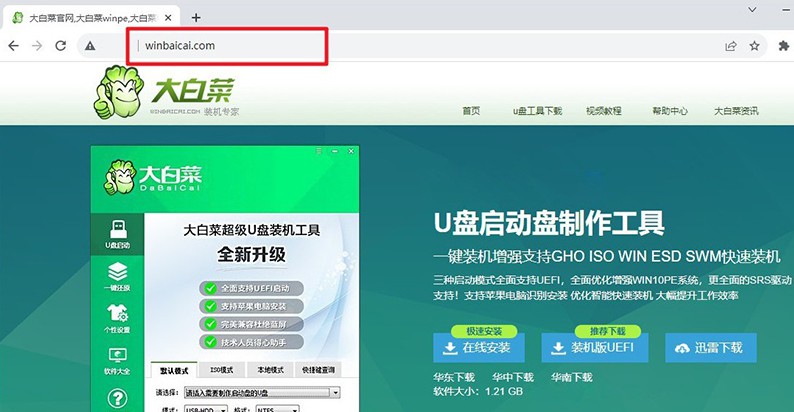
2、u盤接入電腦,等工具識(shí)別后,如圖所示,默認(rèn)相關(guān)的模式和格式,點(diǎn)擊進(jìn)行制作即可。
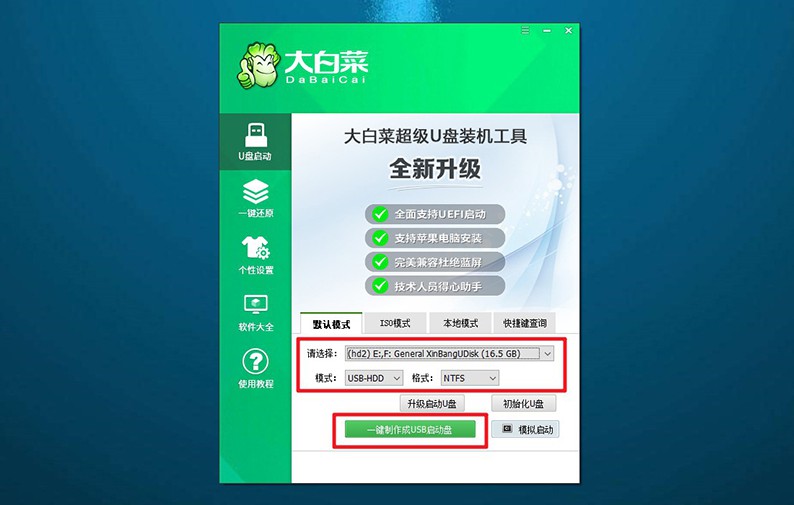
3、注意,如果想下載Windows鏡像系統(tǒng)至u盤,必須要等u盤啟動(dòng)盤制作完畢。
設(shè)置u盤啟動(dòng)電腦:
1、如果覺得bios快捷鍵設(shè)置u盤啟動(dòng)難,可以選擇使用u盤啟動(dòng)快捷鍵設(shè)置,下圖有相關(guān)快捷鍵可查看。
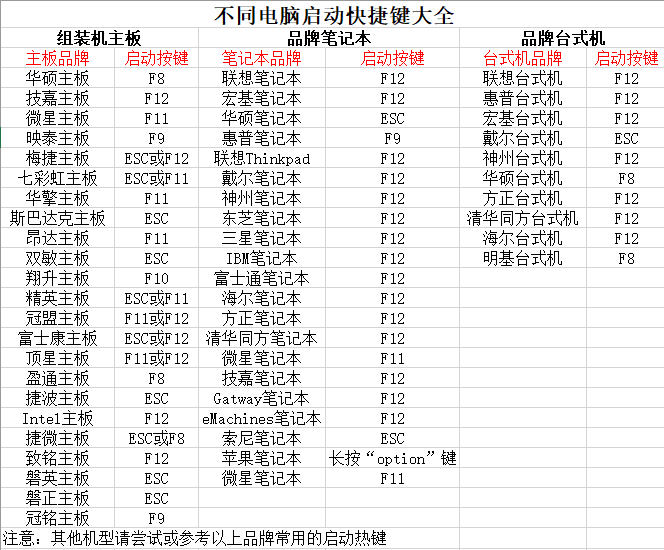
2、電腦接入大白菜U盤后,即可通過U盤啟動(dòng)快捷鍵,設(shè)置電腦從u盤啟動(dòng),進(jìn)行新的操作界面。

3、在大白菜主菜單界面中,選中【1】選項(xiàng)并回車,稍等片刻,即可進(jìn)入大白菜桌面。
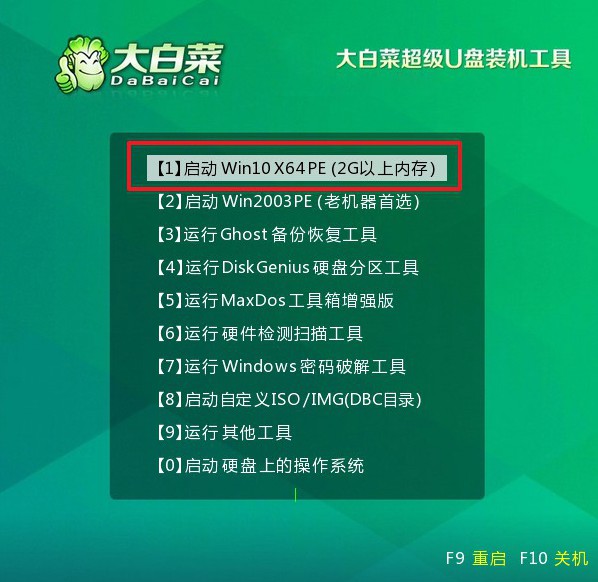
u盤啟動(dòng)盤裝電腦系統(tǒng):
1、打開大白菜裝機(jī)軟件之后,如圖所示,選中鏡像并安裝在C盤,點(diǎn)擊“執(zhí)行”。
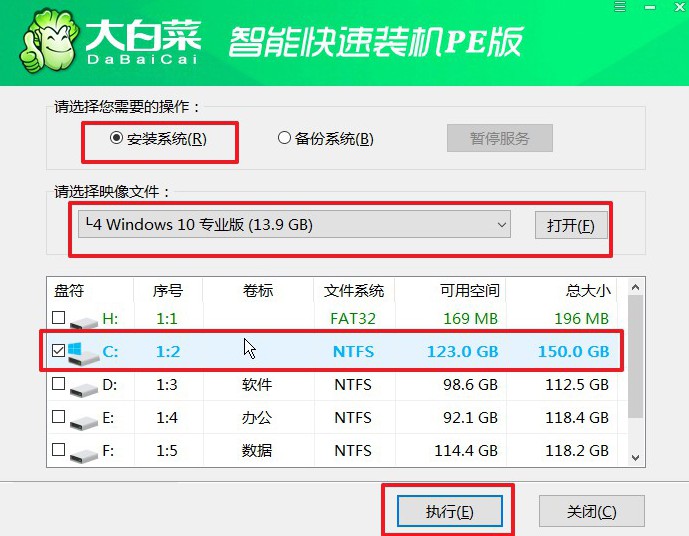
2、在大白菜還原界面中,通常只需要默認(rèn)設(shè)置,直接點(diǎn)擊“是”即可。
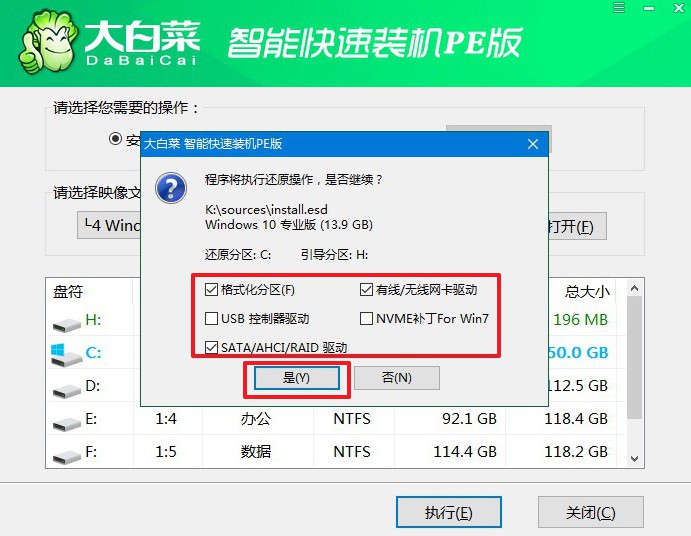
3、在大白菜裝機(jī)軟件部署的進(jìn)度界面中,記得勾選“完成后重啟”,并在電腦第一次重啟時(shí),拔掉u盤啟動(dòng)盤。
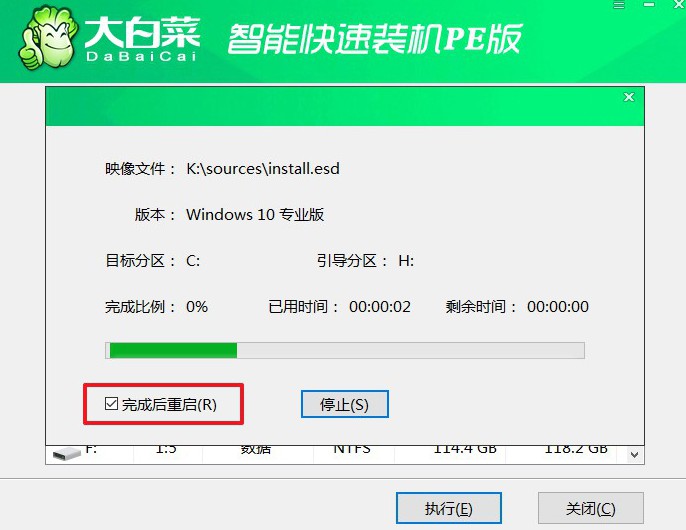
4、大白菜裝機(jī)軟件會(huì)自行進(jìn)行后續(xù)Windows安裝,你不需要進(jìn)行其他操作。

四、u盤重裝系統(tǒng)常見問題
u盤重裝系統(tǒng)后開機(jī)界面卡住了怎么辦?
重啟電腦: 嘗試簡(jiǎn)單地重啟電腦,有時(shí)候這樣就能解決一些臨時(shí)的問題。
檢查U盤和安裝過程: 確保U盤中的安裝文件沒有損壞,并且安裝過程沒有出現(xiàn)錯(cuò)誤。重新制作U盤安裝介質(zhì),確保使用合適的操作系統(tǒng)鏡像文件。
進(jìn)入安全模式: 嘗試進(jìn)入安全模式,看看系統(tǒng)是否能夠正常啟動(dòng)。如果可以,有可能是某個(gè)驅(qū)動(dòng)或程序?qū)е铝藛栴}。
修復(fù)啟動(dòng): 如果您使用的是Windows操作系統(tǒng),可以嘗試使用Windows安裝U盤或系統(tǒng)恢復(fù)選項(xiàng)來修復(fù)啟動(dòng)。選擇“修復(fù)你的計(jì)算機(jī)”選項(xiàng),然后嘗試修復(fù)引導(dǎo)記錄或使用系統(tǒng)還原功能。
檢查硬件問題: 確保硬件沒有故障。可以嘗試拔掉不必要的外部設(shè)備,例如打印機(jī)、攝像頭等,看看是否有改善。
電腦重裝系統(tǒng)后開不了機(jī)如何解決?
檢查啟動(dòng)順序: 確保BIOS或UEFI設(shè)置中啟動(dòng)順序正確。您需要確保計(jì)算機(jī)首先嘗試從正確的引導(dǎo)設(shè)備(通常是硬盤或SSD)啟動(dòng)。
檢查硬件連接: 確保硬盤或SSD的數(shù)據(jù)和電源連接正常。有時(shí)候,連接問題可能導(dǎo)致系統(tǒng)無法讀取啟動(dòng)設(shè)備。
使用安全模式: 嘗試進(jìn)入操作系統(tǒng)的安全模式。在Windows中,您可以通過按下F8或Shift + F8鍵來嘗試。從安全模式中啟動(dòng)后,您可以嘗試還原系統(tǒng)或檢查問題。
修復(fù)啟動(dòng)記錄: 使用操作系統(tǒng)安裝光盤或U盤,選擇修復(fù)選項(xiàng),然后嘗試修復(fù)引導(dǎo)記錄。在Windows中,可以使用“修復(fù)你的計(jì)算機(jī)”選項(xiàng)。
重新安裝系統(tǒng): 如果以上方法無效,您可能需要考慮重新安裝操作系統(tǒng)。確保使用可靠的安裝介質(zhì),檢查安裝過程中是否有錯(cuò)誤。
以上內(nèi)容,就是本次組裝電腦裝系統(tǒng)教程圖文了。剛組裝好的電腦,所有東西都是全新的,而安裝好系統(tǒng)之后,你就可以享受那流暢的操作了。當(dāng)然,不要忘記去檢查相關(guān)的驅(qū)動(dòng)是否齊全,所下載安裝的軟件版本是否合適等等。

